Telepítse egy személyes tanúsítványt a készülék eToken
Telepítse személyes tanúsítványt ustroystvaeToken. TehnologiyaVipNetCSP.
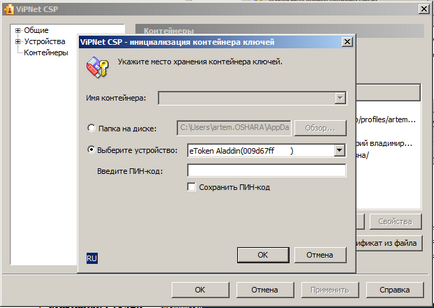
Helyezze be az eToken készüléket az USB-port a számítógépen.
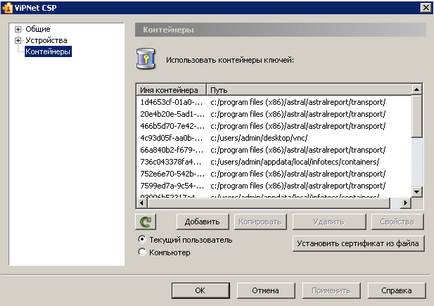
Kattintson az „Add” gombra, majd a „Select Device”
Berendezésekből származó válassza ki a kívánt eToken, a nevét a kívánt tartály, illetve a tartály. Ezután kattintson az «OK». Ezután el kell fogadnia a telepítés a tanúsítványt a boltban „Személyes”.
Kapcsolatok: 228-28-38 - Technikai támogatás
Az illesztőprogramok telepítése dolgozni ustroystvomeToken
Nyissa meg a mappát a lemezen eToken. Válasszon egy terjesztési megfelelő operációs rendszer 1:
A 32 bites rendszerek 2 - PKIClient-x32.msi
64 bites rendszerek - PKIClient-x64.msi
Futtassa a fájlt, amely alkalmas az operációs rendszer, egy ablak jelenik meg (1. ábra)
A következő ablakban, hogy egy zászló előtt «Iacceptthelicenseagreement» ( «Elfogadom a feltételeket a licencszerződés"), és kattints a «Tovább». (3. ábra)
1 bites operációs rendszer megtalálható a következőképpen. Nyissa meg a "Start" menü - "Control Panel" - "System". A „Rendszer típusa” meghatározott bites operációs rendszer.
2. Továbbá, a telepítő fájlokat lehet letölteni www.nalog.cek.ru honlapon a „Support” - „Download” fül „További szoftver” ítélet 3,14-3,15

Kapcsolódó dokumentumok:
ustanovkisertifikata kulcsfontosságú hordozót (hajlékonylemez, eToken stb). Pre-bizonyítványt kell végezni a kiviteli eljárást. Mert ustanovkilichnogosertifikata.
További információ a tehnologiieToken elmondott. valamint olyan privát kulcsot. Hogyan kell telepíteni és konfigurálni ustroystvaeToken. Bank ügyfél tanúsítvány és a tanúsítvány szerkezet különböző lépések: Ha ustanovkisertifikata Bank „Mester ustanovkisertifikata.
információs technológia. „Személyes” tanúsítvány. Miután ustanovkisertifikata feltétlenül kell, hogy erősítse meg a beállítást. A megfelelő gombra kattintva. 16. ábra - Ustanovkasertifikata. készüléket, és kattintson a „inicializálása eToken.